
Якщо ви не знаєте, про що йдеться, але зацікавлені, можете почати з прочитання цієї попередньої статті.
Найпростіший і найефективніший спосіб встановити драйвери і почати тестування приймача RTL-SDR Blog V - це встановити SDRSharp, навіть якщо ви вирішили використовувати будь-яку іншу програму.
Завантажте файл sdrsharp-x86.zip з веб-сайту Airspy і розпакуйте його в папку, де ви хочете його зберігати. Виберіть будь-яке місце, окрім каталогу "Program Files".
Нічого не встановлюється, папка містить виконуваний файл для запуску програми.
Перше, що потрібно зробити (якщо ви вперше встановлюєте SDR RTL-ключ), це запустити install-rtlsdr.bat. Якщо ви вже використовували V3 з будь-яким іншим програмним забезпеченням, ви можете просто оновити драйвери до нових, необхідних для V4.

Це запустить командний рядок, який завантажить всі драйвери, необхідні для роботи SDRSharp з RTL-SDR. Після завершення натисніть будь-яку клавішу, щоб закрити командний рядок.
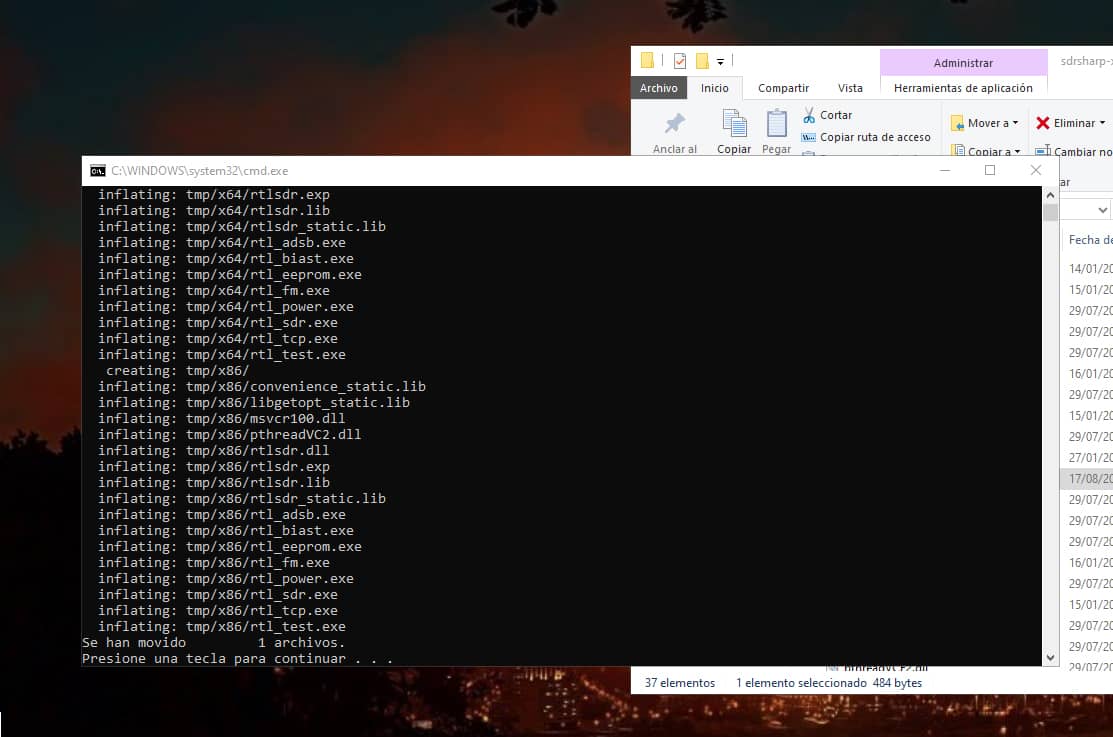
Тепер ви можете підключити SDR і його антену, але не відкривайте програму SDRSharp.
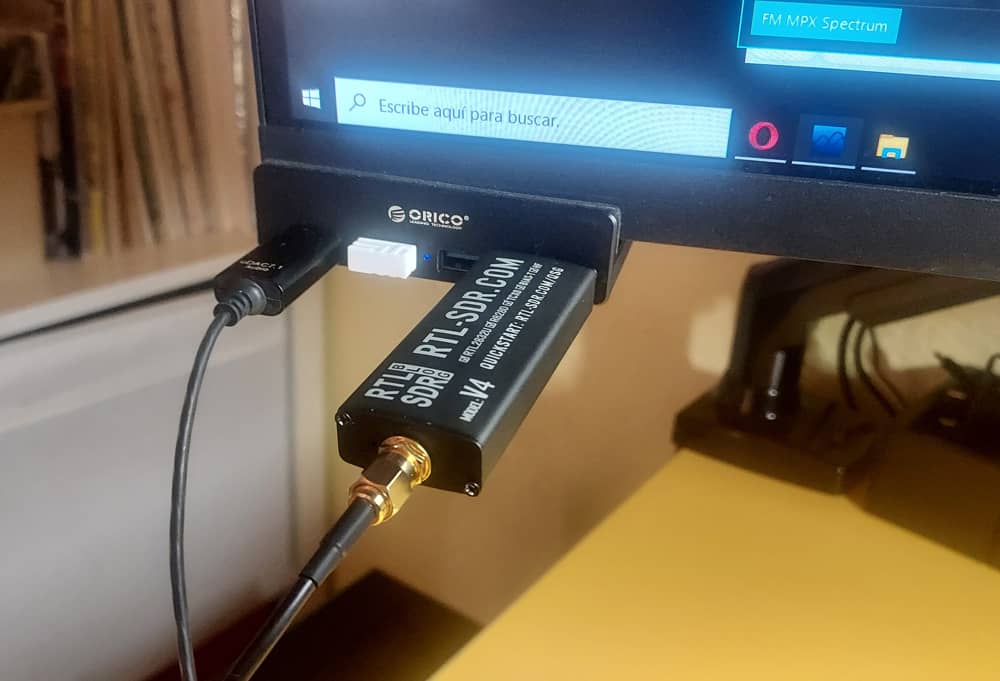
Якщо ви подивитеся в керування пристроями, то побачите, що пристрій з'явився, але комп'ютер його не розпізнає, оскільки йому все ще потрібен найновіший драйвер, специфічний для V4.
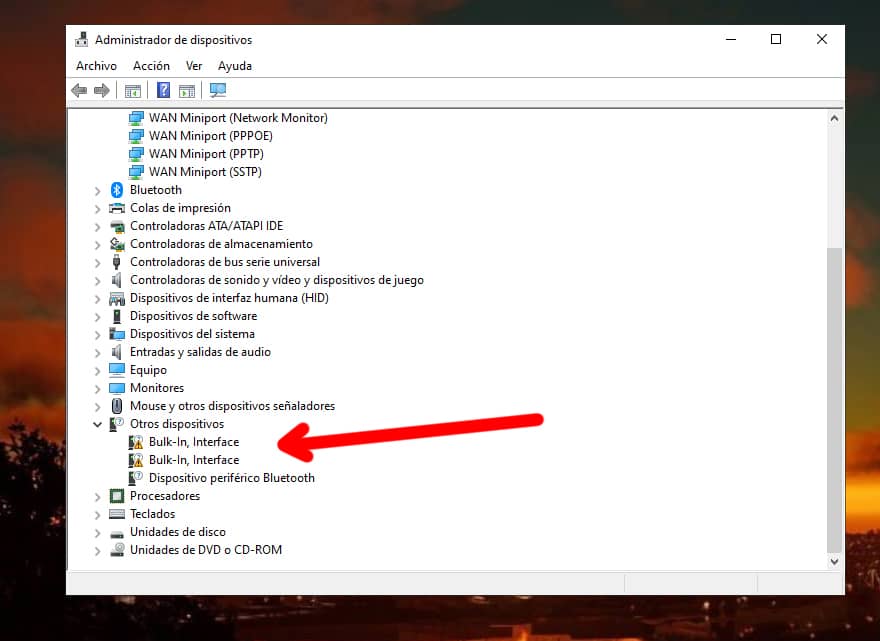
Останні версії SDR Sharp мають встановлювати найновіші необхідні драйвери, але для впевненості і щоб уникнути помилок, zadig.exe підтвердить це.
Знайдіть і запустіть zadig.exe, який з'явився в тій самій папці. Ця програма встановить (або оновить, якщо ви використовуєте V3) нові драйвери, необхідні для V4.

У верхній частині вікна виберіть пункт Bulk-In Interface (Інтерфейс 0)
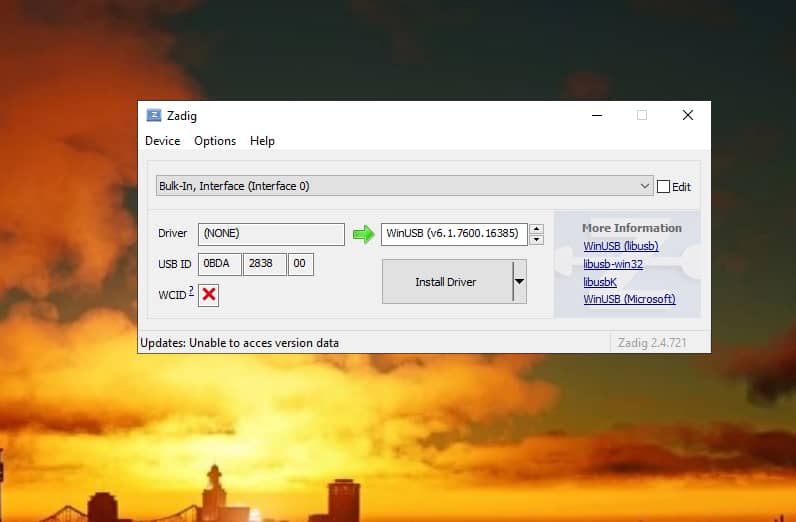
Під опціями поставте позначки на цих чотирьох пунктах.

Нарешті, переконайтеся, що ідентифікатор USB показує "0BDA 2838 00 " і натисніть "Встановити драйвер".
Натискайте лише один раз. Навіть якщо здається, що це не має ніякого ефекту, зачекайте. Інсталяція почнеться через кілька секунд.

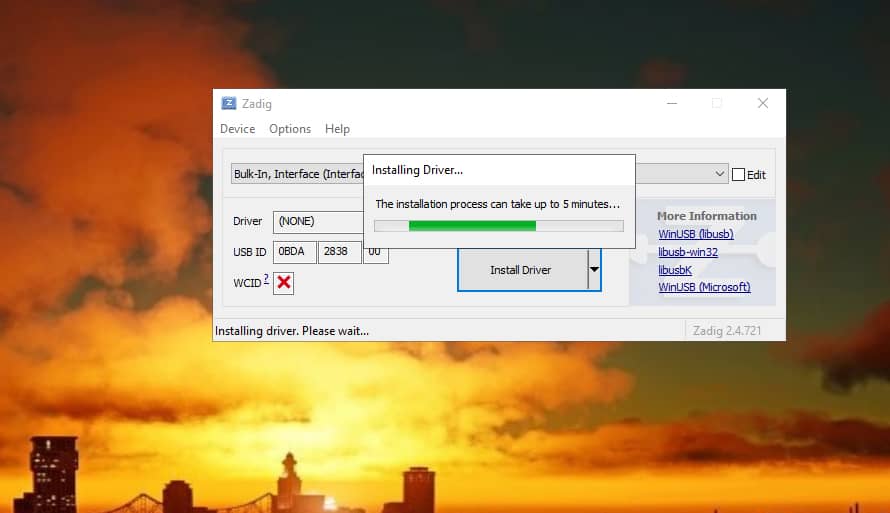
Через кілька хвилин (залежно від вашого комп'ютера) він буде встановлений.

Тепер у диспетчері пристроїв ви побачите, що замість двох "Bulk-In, Interface" з'явиться лише один, що вказує на те, що новий драйвер встановлено.
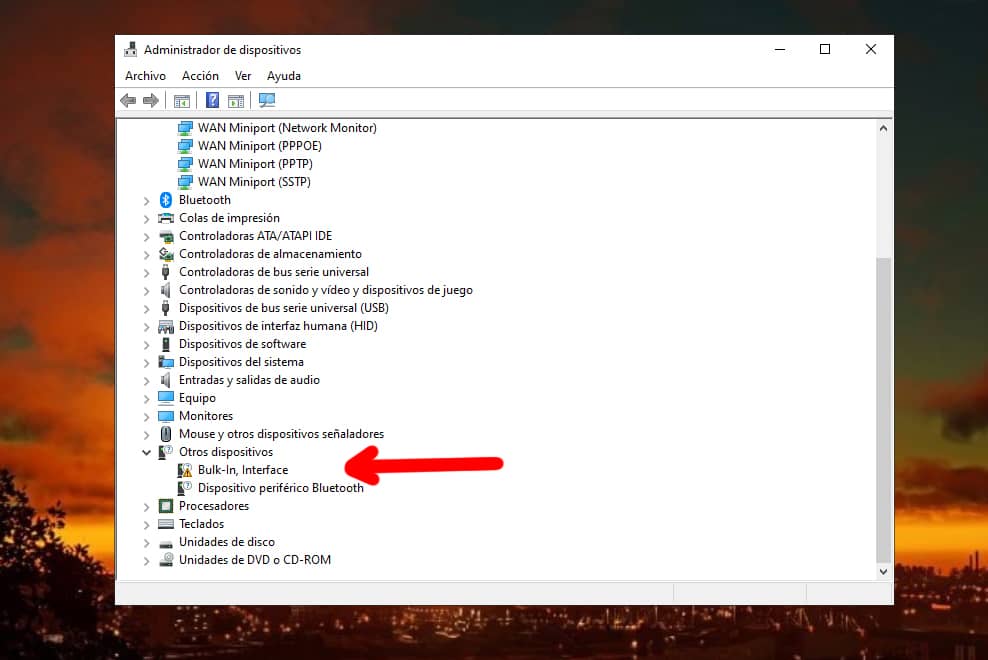
Залежно від пристрою, ви можете не знайти його там, і він може відображатися як "Blog V4" у пристроях з універсальною послідовною шиною (USB), якщо донгл під'єднано до комп'ютера.
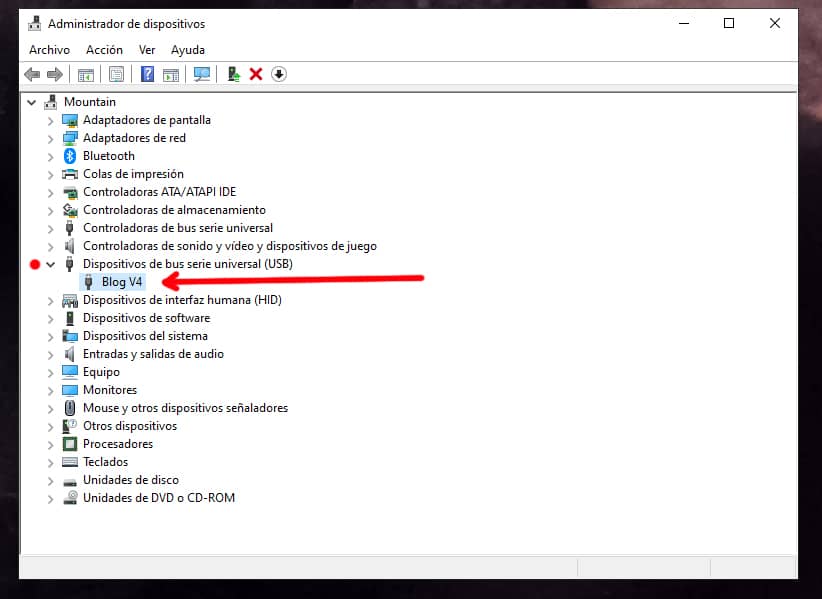
Тепер ви можете відкрити програму, запустивши SDRSharp.exe
У меню-гамбургері SDR Sharp, в розділі Source виберіть RTL-SDR USB (зазвичай це однаково для всіх програм)

Далі вам потрібно просто натиснути Play, щоб почати приймати сигнали, після чого ви можете відрегулювати посилення і налаштувати програму на свій смак.
Тут у вас є трохи прослуховування на 40 метрах, 10 метрах CB та інших діапазонах з першими тестами петльової антени MLA 30 (якій я присвячу огляд в одному з наступних постів).
Хоча це був не дуже вдалий день для поширення, а мої умови, розташування і висота антени не найкращі, я був досить здивований, почувши деякі станції на 11 метрах (27.555 USB - це все ще курник) і навіть деякі на СиБі.
Вибір програмного забезпечення для RTL-SDR
Тут вибір є особистою справою кожного. Існує досить багато програм, сумісних з цим SDR. Деякі з них є більш повними, але є і більш громіздкими. Майже всі вони дуже схожі у використанні. Ось список тих, які ви можете спробувати.
Я деякий час порівнював SDR# (SDRSharp ) (спочатку створений Airspy тільки для своїх пристроїв) з SDR (мультиплатформенне програмне забезпечення з відкритим вихідним кодом). Можливо, вони є найбільш використовуваними для початку, і я спробую пояснити, чому я зупинився на SDR.
В обох програмах для переміщення по частотах ви можете переміщатися вгору і вниз за допомогою миші, натискаючи на верхню і нижню частину будь-якого числа або за допомогою правої і лівої клавіш управління курсором. Ви також можете прокрутити до будь-якої точки, клацнувши в аналізаторі спектра.


Зліва SDR# (SDRSharp), справа SDR .
Обидві програми мають багато спільного у своїх інструментах і опціях, мають хорошу документацію і посібники користувача, а також численні відгуки на Youtube, форумах і блогах. В обох програмах ви можете позначати частоти, щоб мати список швидкого доступу, записувати, грати з фільтрами, регулювати смугу пропускання за допомогою миші тощо.
Я залишаю тут обидва путівники. Хоча їм вже кілька років, вони не змінилися структурно з точки зору використання.
Ось гайд для SDR# (SDRSharp).
А SDR перекладено з англійської на іспанську завдяки DeepL. Переклад прийнятний, за винятком деяких окремих слів, таких як "Ham", перекладених як "jamón", коли правильним є ham radio = радіоаматор.
SDRSharp виділяється своїм більш відшліфованим і графічно приємнішим інтерфейсом, а також тим, що має кілька цікавих плагінів (хоча вони розкидані і багато з них давно не оновлювалися), проте SDR поводився набагато краще. Ось висновки з мого досвіду його використання:
На користь SDR
- Набагато стабільніший, SDRSharp досить часто падає на Win10, спричиняючи періодичні збої.
- Легший і більш оптимізований. Аналізатор спектра споживає менше ресурсів.
- Його інтерфейс простіший і зручніший у використанні.
- Його рекордер працює краще за замовчуванням. У SDRSharp я не зміг змусити його працювати.
- Програма постійно оновлюється, її творець коментує покращення та зміни у Твіттері.
- Його можна використовувати на Windows, Linux, MacOS і BSD, а з 2022 року з'явилася версія для Android.
Попередня стаття на цю тему: RTL-SDR Blog V4, знову слухаємо
Наступна публікація: Огляд антенної петліMLA 30.
Якщо ви хочете отримувати наступні публікації на свою поштову скриньку, ви можете підписатися тут.





